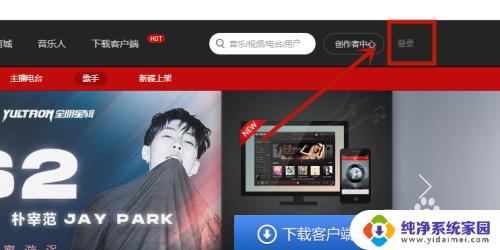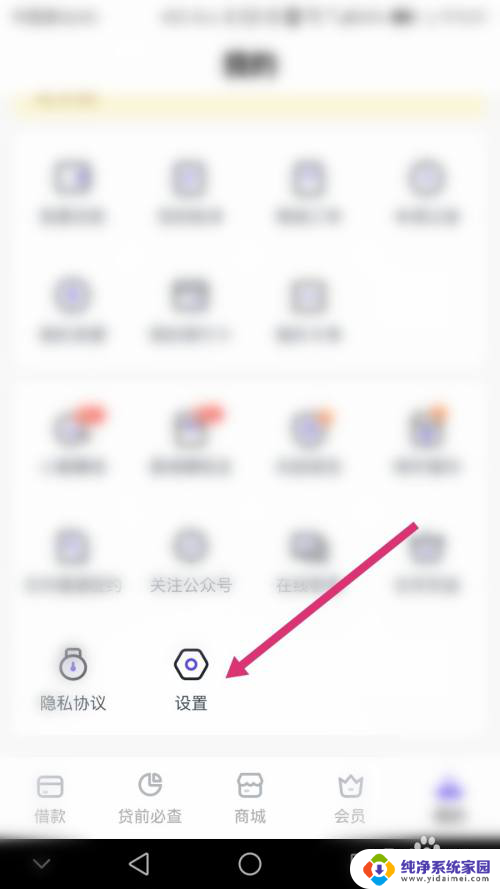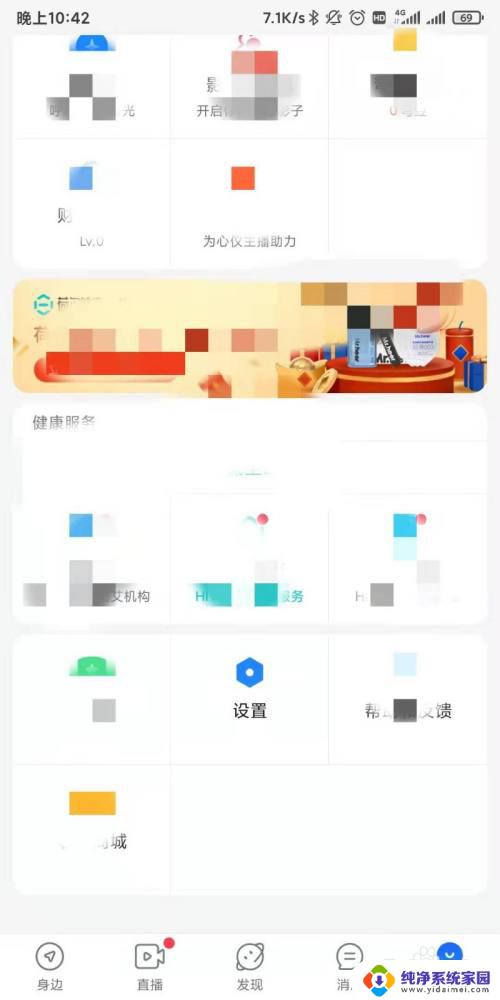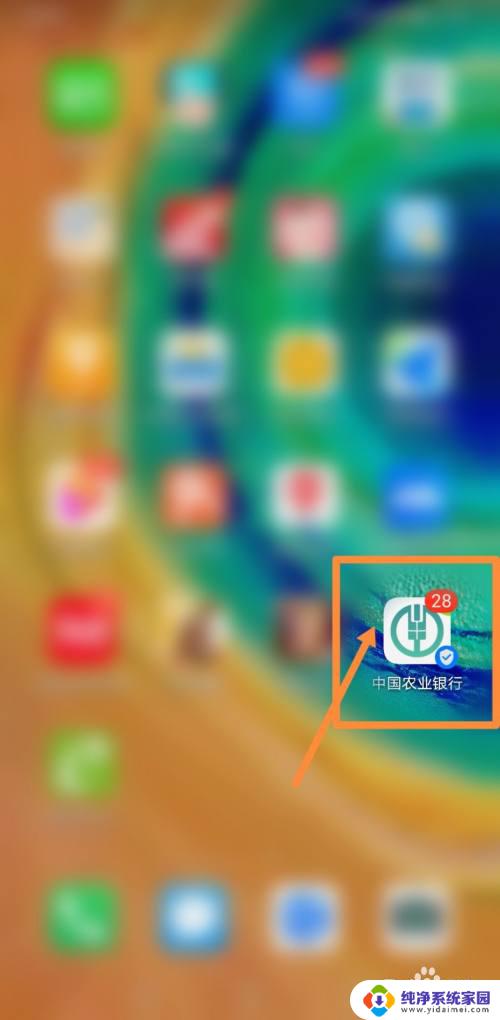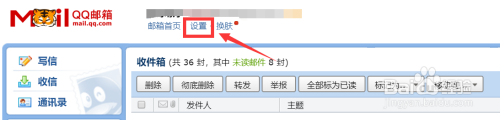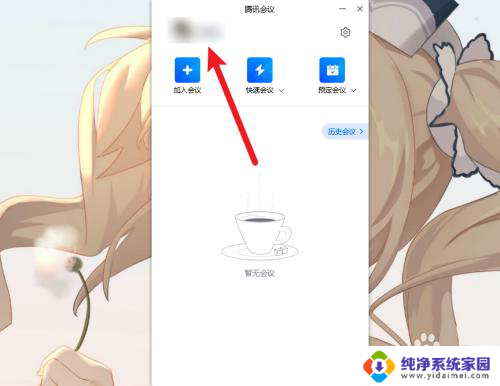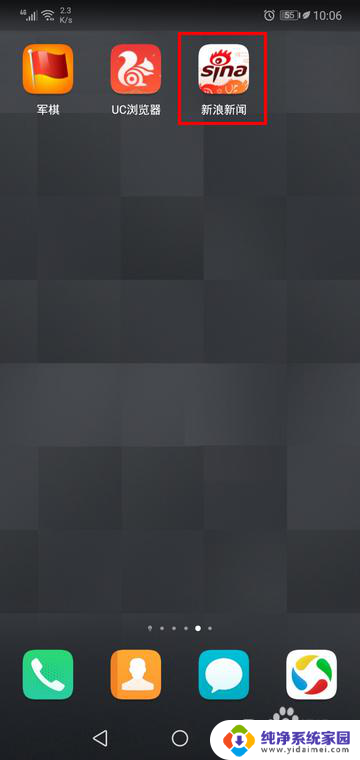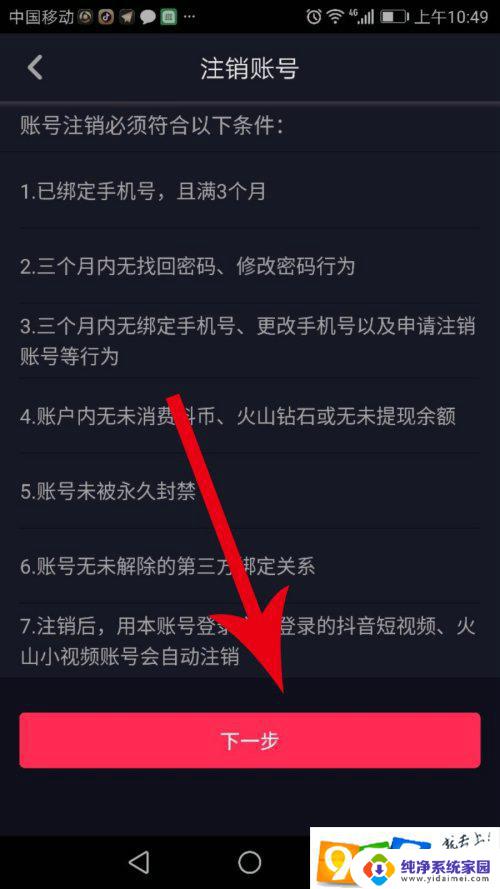edge浏览器账号怎么注销 Microsoft Edge如何注销登录账户
更新时间:2024-01-17 16:53:26作者:jiang
微软的Edge浏览器是许多人日常上网的首选工具,在某些情况下,我们可能需要注销登录Edge浏览器的账户,该如何进行这一操作呢?在本文中我们将介绍Edge浏览器注销账户的方法,帮助您更好地管理自己的浏览器账户,保护个人信息的安全。无论是需要更换账户还是保护隐私,注销Edge浏览器账户都是一项重要而必要的操作。接下来让我们一起来了解具体步骤吧!
具体步骤:
1.首先打开Microsoft Edge,然后点击菜单栏最右侧的"..."按钮,见下图。

2.点击设置按钮,见下图。
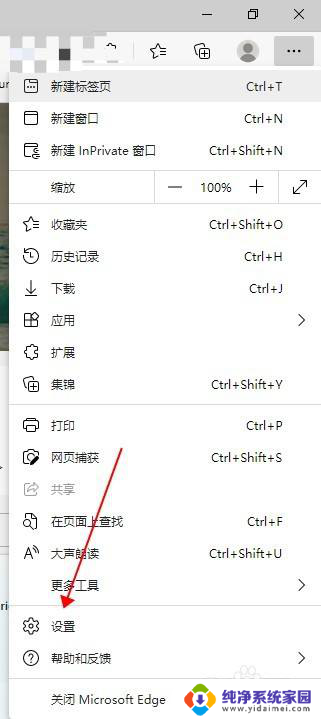
3.点击左侧个人资料按钮,然后点击右侧注销按钮。见下图。

4.最后在弹出的提示框中点击注销按钮就可以了,见下图。
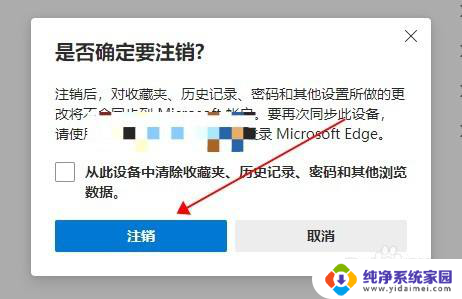
以上就是如何注销Edge浏览器账号的全部内容,如果您遇到这种情况,可以按照我提供的方法解决问题,希望对大家有所帮助。